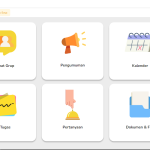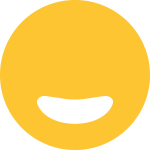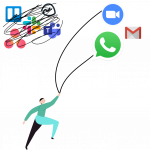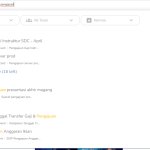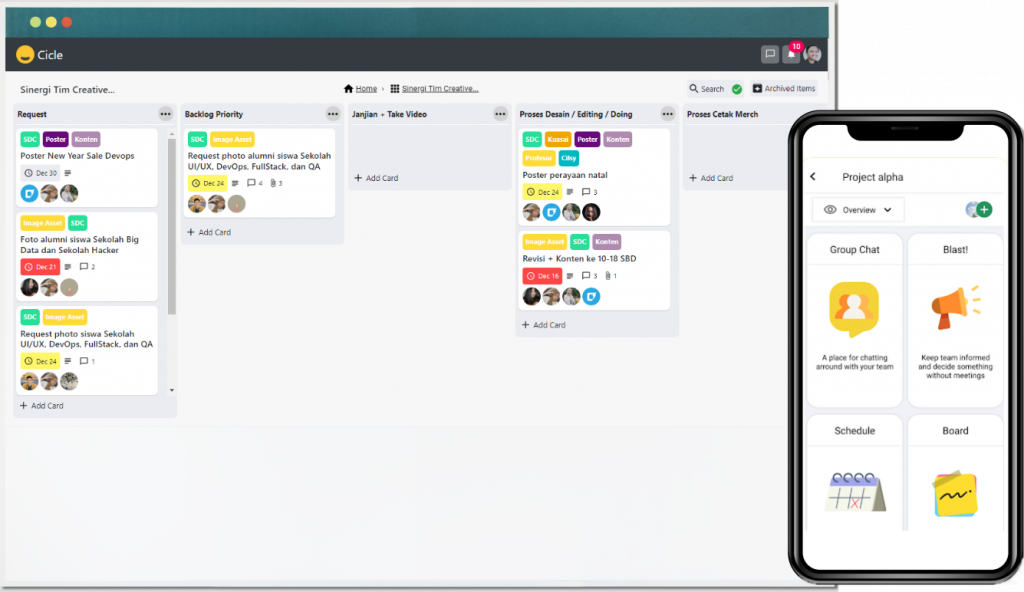Cicle kini hadir dengan fitur Kontrol Akses yang simpel tapi powerful
Halo para Leader dan tim cicle.app!
Sebelum kita mulai, mari saya perkenalkan dulu secara santai: Cicle bukan sekadar Alternatif Trello, tapi adalah salah satu Project Management Tools Indonesia yang menyediakan solusi Manajemen Proyek Gratis tanpa mengorbankan fitur-fitur canggih seperti Kontrol Akses berbasis peran (Role Based Access Control – RBAC). Pada blog post ini, saya bantu kamu memahami bagaimana fitur ini bekerja, kenapa penting, dan cara memanfaatkannya semaksimal mungkin. Siap? Yuk langsung meluncur!
Mengapa Kontrol Akses Penting di Project Management Tools
Sebagai penyedia Alternatif Trello dan Project Management Tools Indonesia, Cicle memahami bahwa tim dengan ukuran dan kompleksitas beragam butuh sistem akses yang fleksibel. RBAC memungkinkan kamu memberi hak akses sesuai kebutuhan: anggota dapat melihat, berkontribusi, atau mengelola tugas sesuai peran mereka, tanpa risiko kebocoran data atau kesalahan pengelolaan. Selain itu, fitur ini tersedia sebagai bagian dari paket Manajemen Proyek Gratis, sehingga kamu tidak perlu khawatir soal biaya tambahan.
Penyamaan Persepsi: Istilah-istilah yang Perlu Kamu Tahu
Sebelum lanjut, yuk kita samakan dulu istilah yang akan sering muncul:
Tim / Proyek
Di Cicle, “Tim” atau “Proyek” merujuk ke unit kerja kamu—misalnya Tim Marketing, Tim Media Sosial, Proyek Vendor X, dan sebagainya. Ini adalah wadah utama tempat kamu mengelola modul-modul kerja lainnya.
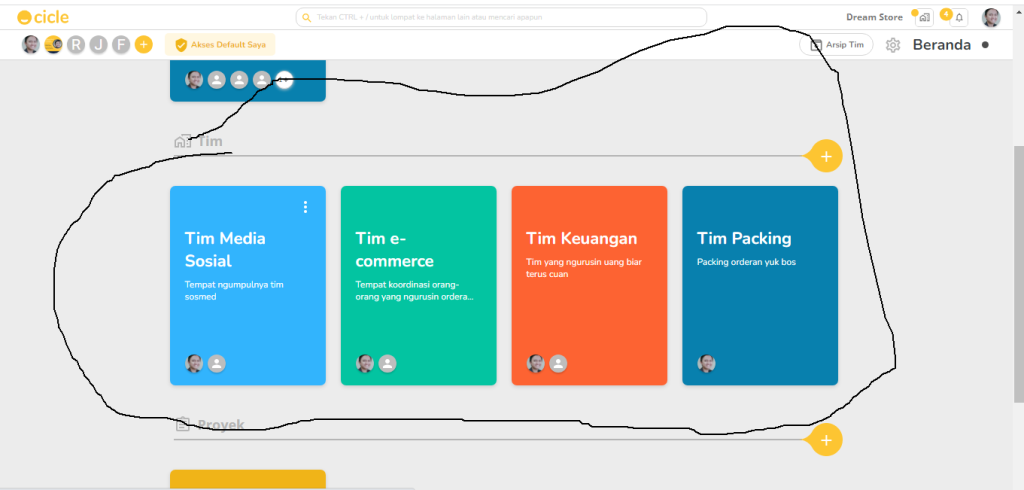
Modul
“Modul” adalah unit fungsional di dalam Tim/Proyek. Contohnya:
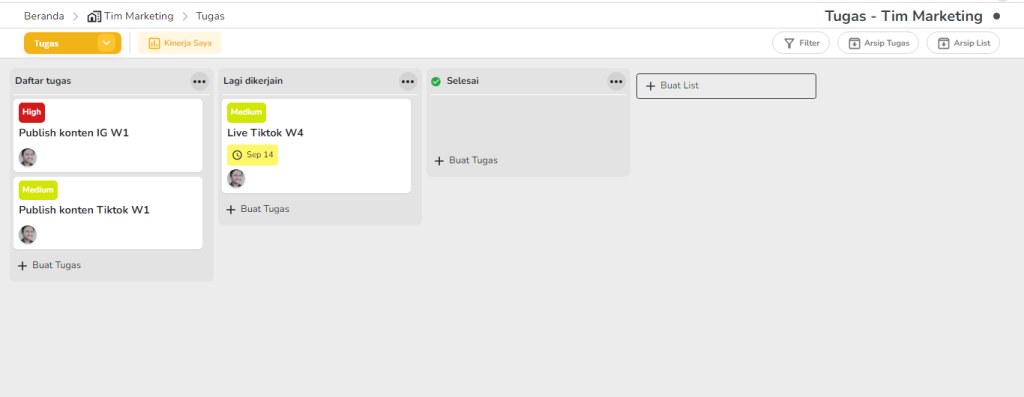
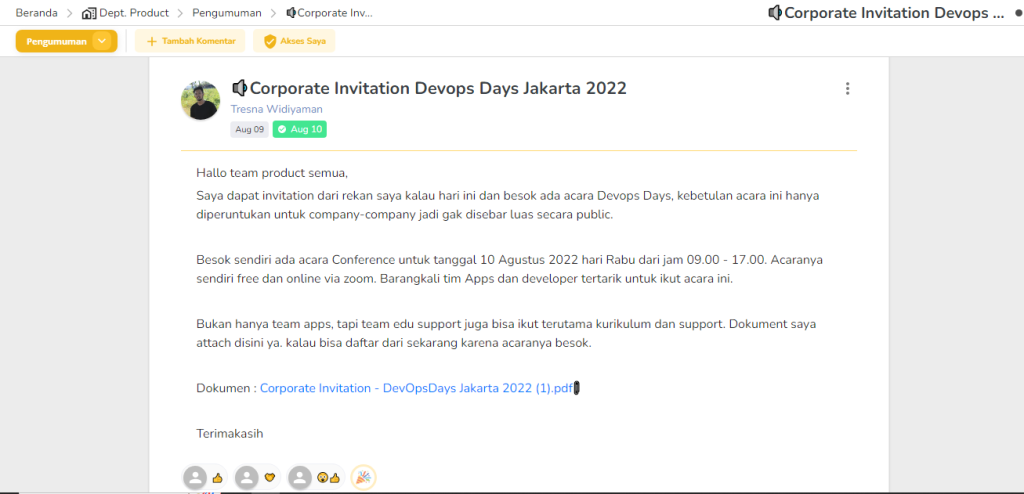
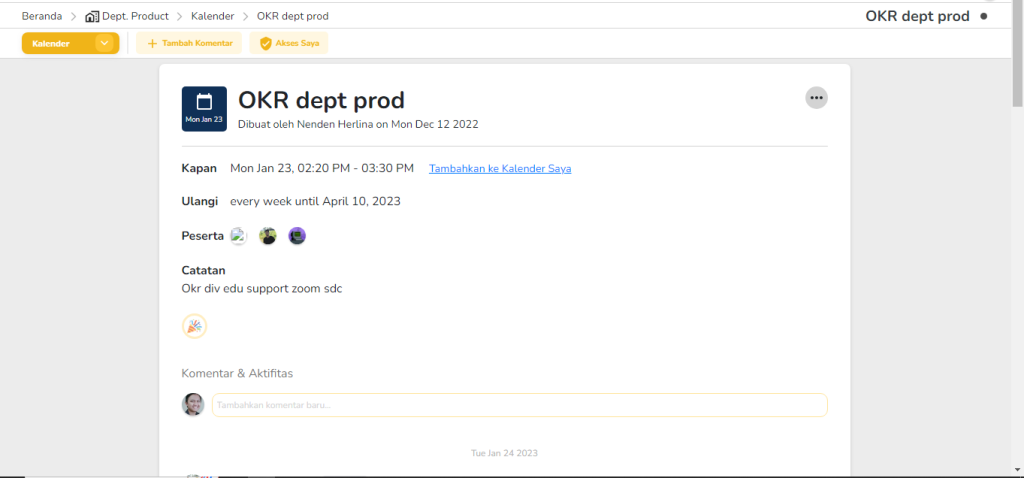
…dan masih banyak modul lain seperti Dokumen, Komentar, dsb.
Cara Kerja Kontrol Akses Secara Hierarkis
Secara sederhana, akses default di tingkat Perusahaan (atau Workspace) turun secara otomatis ke seluruh Tim dan Modul. Misalnya, jika seseorang diberi peran Member di level Perusahaan, maka secara otomatis ia memiliki hak akses Member di semua Tim dan modul yang diikutinya.
Tapi jika kamu ingin memberi akses yang lebih tinggi—tanpa mengganggu akses default—itu juga sangat bisa. Misalnya, seorang “Member” bisa saja mendapat peran “Manager” secara khusus di Proyek Vendor X. Dalam konteks itu saja ia punya hak lebih, tanpa merubah statusnya di tempat lain.
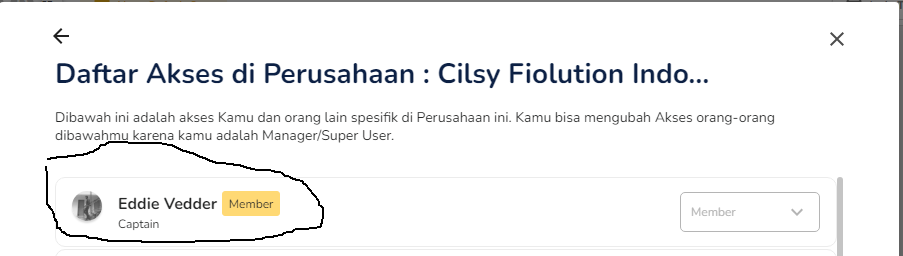
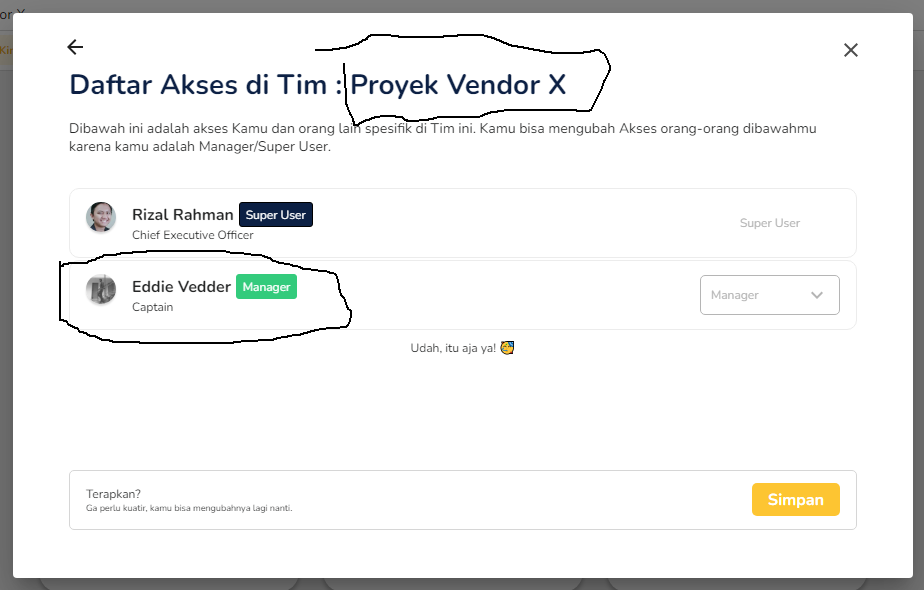
Langkah Praktis Mengatur Akses di Cicle
Ada tiga tingkatan pengaturan akses yang mudah digunakan:
1. Atur Akses Default di Beranda
Mulailah di halaman beranda untuk menetapkan peran default—apakah Member, Kontributor, Manager, Administrator, atau Super User. Peran ini menjadi acuan utama kecuali diubah di level Tim atau Modul tertentu.
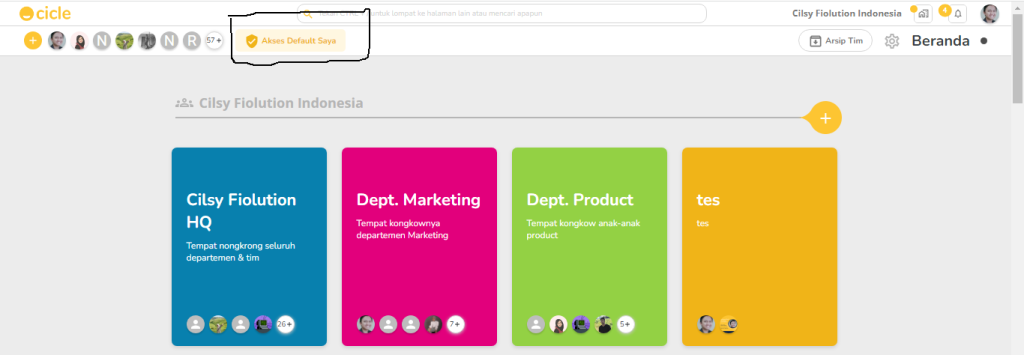
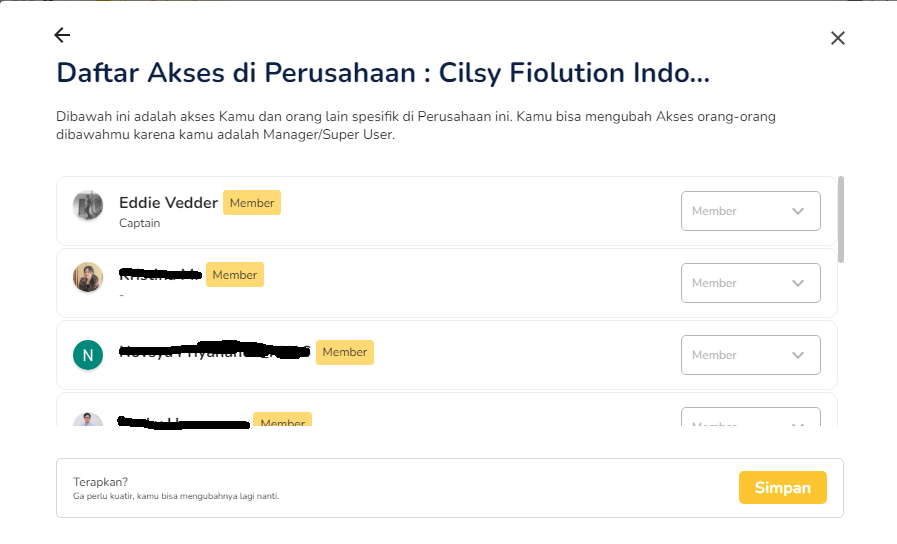
2. Sesuaikan di Halaman Tim
Jika anggota tertentu perlu peran berbeda di Tim tertentu saja—misalnya sebagai Kontributor atau Manager—kamu bisa mengatur ini melalui tombol “Akses Saya” di halaman Tim.
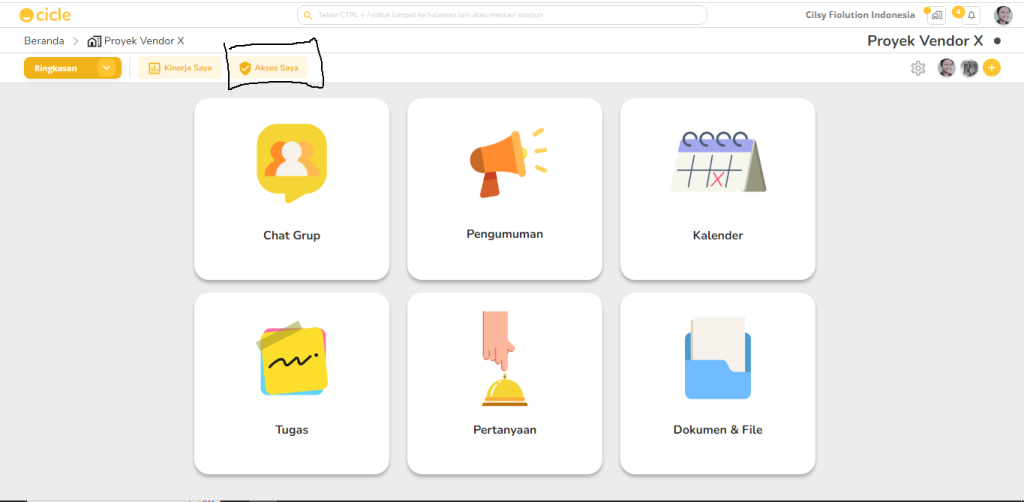
3. Atur Akses di Tiap Modul Secara Spesifik
Seringkali kamu butuh seseorang hanya bisa bantu edit di satu Tugas, bukan di seluruh tugas di Tim. Nah, Creator atau Manager bisa memberi akses “Kontributor” khusus di tugas itu saja.
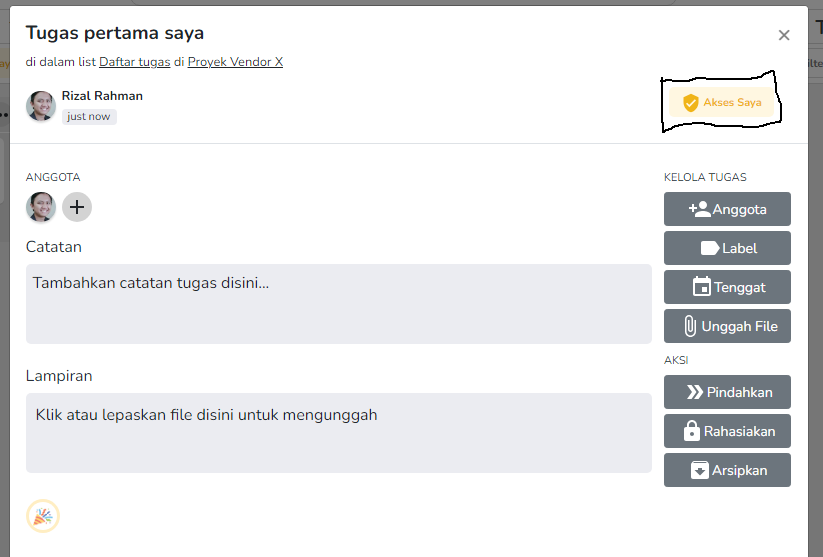
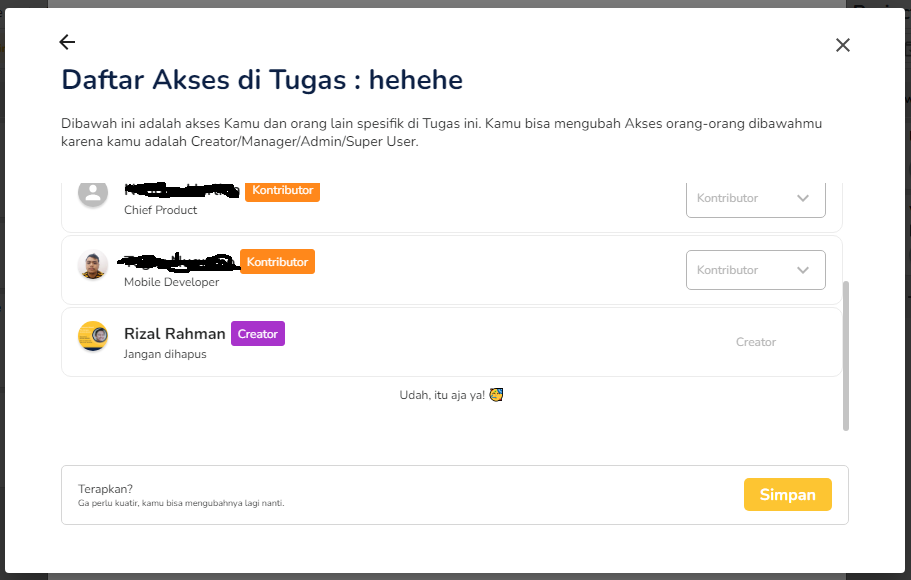
Dengan begitu, fleksibilitasnya luar biasa—sesuai kebutuhan, tanpa ribet.
Apa Saja Peran Akses dan Izin yang Dimiliki?
Cicle mendesain peran dengan sederhana tapi efektif:
Super User

Bisa melakukan apa pun, tanpa batas: akses Tim, Modul, bahkan jika tidak diundang.
Administrator

Secara umum sama seperti Super User, hanya saja tidak bisa menghapus Super User atau Perusahaan.
Manager

Dapat mengedit modul orang lain, mengatur anggota Tim, dan mengelola akses.
Kontributor

Bisa edit modul ketika diundang, tapi tidak bisa mengelola anggota atau akses.
Member

Hanya bisa membuat modul sendiri dan memberi akses Kontributor jika mereka menjadi creator. Tapi tidak bisa mengedit modul milik orang lain secara langsung.

Aturan ini berlaku secara konsisten di seluruh fitur Cicle.
Ringkasan Singkat: Kapan Mengatur Setiap Peran?
Member: Cocok untuk staf, vendor, atau klien yang hanya perlu melihat dan berkomentar, tapi tidak mengedit.
Kontributor: Untuk yang perlu bantu mengedit di modul tertentu, seperti leader tim atau operator tepercaya.
Manager: Untuk yang perlu mengelola modul, anggota, dan hak akses—umumnya leadership seperti GM, SPV, atau project head.
Administrator: Memberi full access dengan batasan kecil—ideal untuk jajaran direksi atau investor.
Super User: Hak akses tertinggi tanpa batasan—hanya untuk yang benar-benar harus punya kontrol penuh.
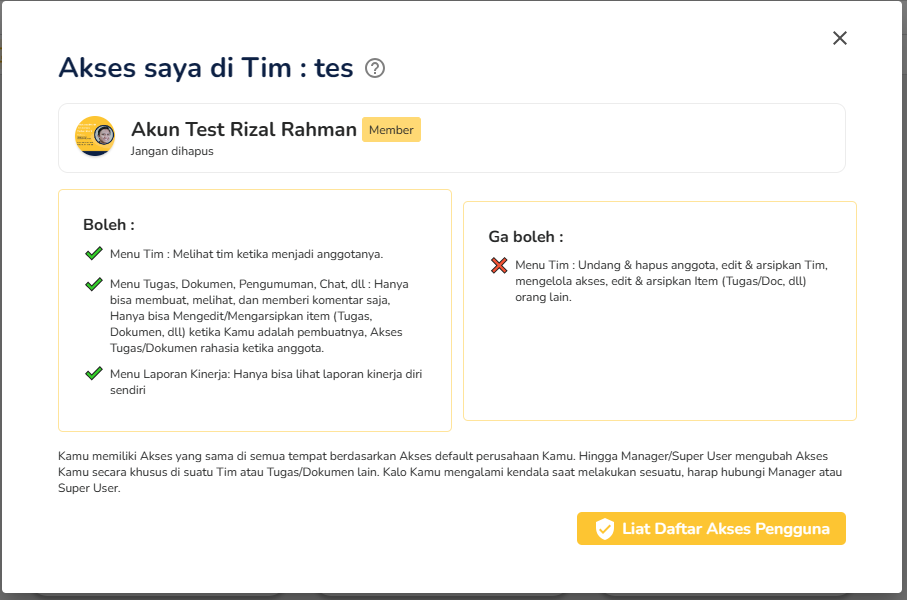
Setiap halaman “Akses Saya” jelas menunjukkan apa yang boleh dan tidak boleh dilakukan per peran. Klik ikon “?” di samping judul untuk penjelasan lengkap.
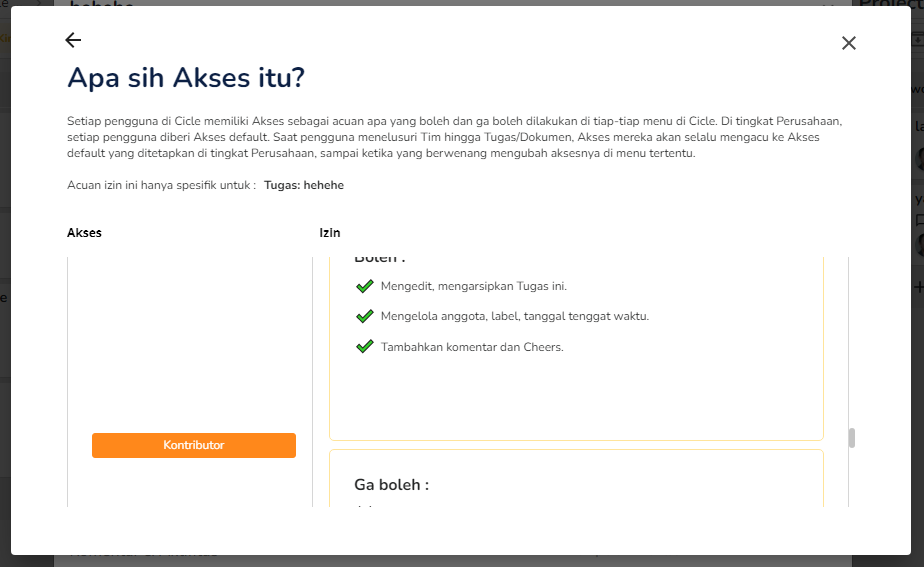
Apa yang Harus Diperhatikan oleh Karyawan (Member)?
Bagi kamu yang berperan sebagai Member—mungkin kamu tidak merasakan banyak perubahan. Kamu masih bisa membuat tugas sendiri, geser status tugas, komentar, dan berinteraksi seperti biasa.
Perbedaannya adalah kamu tidak bisa mengedit atau mengarsip tugas/dokumen milik orang lain. Tombol bisa jadi hilang, atau jika masih muncul, ketika diklik “Save” akan muncul notifikasi bahwa akses ditolak (ini terjadi di Mobile App). Tenang saja, akses kamu memang sudah disesuaikan sesuai keamanan, bukan bug.
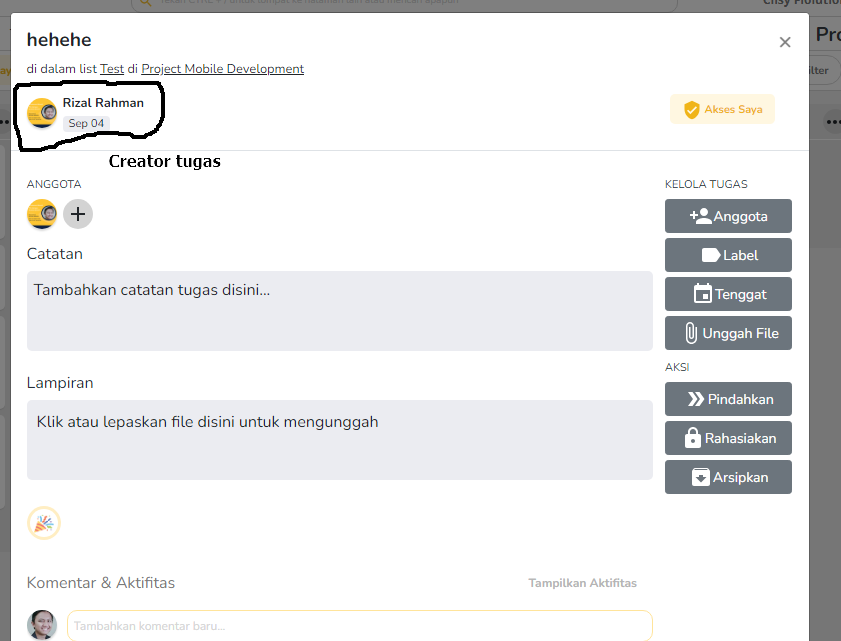
Kalau kamu butuh akses edit, tinggal komentar sopan seperti:
“Halo pak, boleh berikan akses Kontributor untuk Tugas ini? Saya ingin menambahkan catatan hasil proyek.”
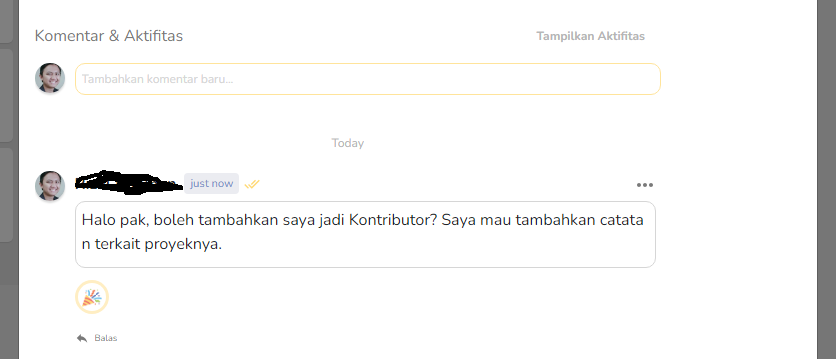
Lalu, Creator atau Manager bisa langsung mengubah akses kamu di Tugas tersebut menjadi Kontributor. Praktis, bukan?
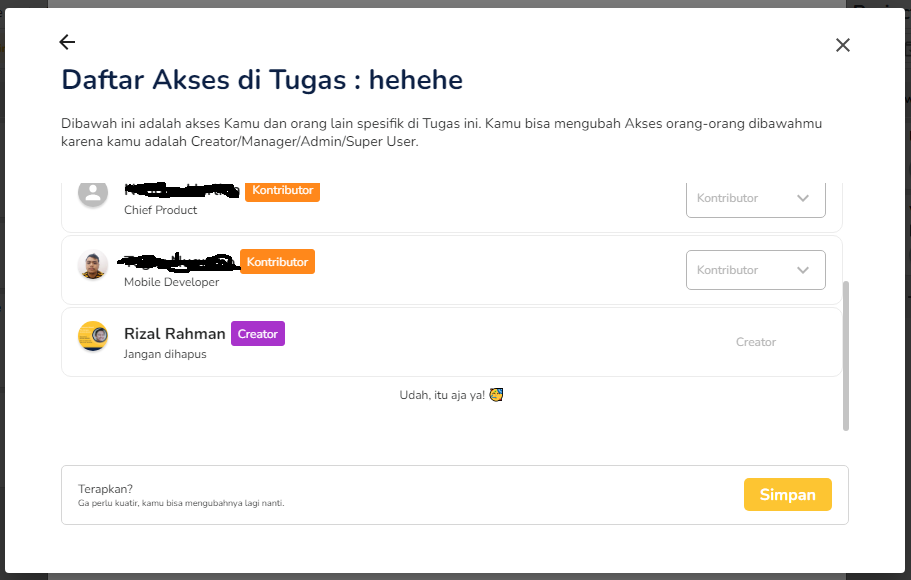
Tentu saja, jika permintaan kamu tidak relevan (misalnya ingin mengakses tugas orang lain tanpa hubungan kerja), maka Creator/Manager bisa menolaknya. Semuanya tetap aman dan terkendali.
Batasan Saat Ini yang Perlu Kamu Tahu
Saat ini pengaturan kontrol akses hanya bisa dilakukan via browser/Desktop — **belum bisa di Mobile App**. Namun, jika kamu sudah diatur sebagai Member di web, maka di Mobile App kamu juga akan terkena efeknya—hanya saja tombolnya masih tampil, dan saat kamu menyimpan perubahan, akan muncul peringatan bahwa akses ditolak.
Tolong jangan khawatir; ini bukan bug, hanya visual yang belum disesuaikan di Mobile App. Pembaruan Mobile App dengan UI akses yang sinkron sedang dalam pengerjaan oleh tim Cicle.
Penutup: Kenapa Cicle Unggul?
Dengan fitur **Kontrol Akses** yang fleksibel dan hierarkis, Cicle membuktikan dirinya lebih dari sekadar Alternatif Trello. Cicle adalah Project Management Tools Indonesia yang menawarkan solusi **gratis** namun profesional—ideal untuk tim apapun, dari start-up, pendidikan, hingga perusahaan besar.
Gimana guys? Semoga fitur-fitur terbaru ini bermanfaat untuk kamu. Dan tunggu terus perbaikan dan update fitur lainnya dari Cicle segera. Selamat mencoba!
Di era kerja modern seperti sekarang, aplikasi manajemen proyek Indonesia seperti Cicle bukan sekadar alat tambahan, tapi sudah menjadi kebutuhan utama bagi banyak startup, UMKM, hingga perusahaan besar. Dengan hadirnya fitur-fitur lengkap yang mendukung aplikasi kolaborasi tim, komunikasi yang lebih lancar, dan koordinasi yang efisien, setiap proyek bisa dikelola dengan lebih mudah tanpa stres. Apalagi dengan bahasa Indonesia yang 100% mendukung, setiap anggota tim bisa langsung adaptasi tanpa perlu kebingungan memahami istilah asing yang sering muncul di aplikasi sejenis.
Cicle juga membuktikan bahwa alternatif Trello atau Slack tidak harus selalu produk luar negeri. Sebagai project management tools buatan anak bangsa, Cicle dirancang untuk memahami budaya kerja tim di Indonesia, yang sering kali mengutamakan komunikasi cepat, fleksibilitas, dan efisiensi. Hal ini tentu membuat pengalaman kerja remote maupun hybrid semakin mudah dijalankan, tanpa kehilangan semangat kolaborasi dan produktivitas tim. Dengan demikian, Cicle bukan hanya menjadi pilihan, tapi juga solusi nyata untuk kebutuhan aplikasi kerja remote yang lengkap dan ramah bagi semua kalangan.
Jadi, kalau kamu dan tim masih bingung mencari platform manajemen proyek yang pas, jangan ragu untuk mencoba Cicle. Dengan kombinasi fitur lengkap, tampilan yang ramah pengguna, serta bahasa Indonesia yang natural, aplikasi ini siap membantu setiap tim mencapai tujuan bersama dengan lebih efektif. Mari mulai berkolaborasi dengan cara yang lebih cerdas bersama Cicle!